- Autor Abigail Brown [email protected].
- Public 2023-12-17 07:01.
- E modifikuara e fundit 2025-01-24 12:24.
Një kompjuter është i padobishëm pa energji, kështu që mund të jetë zhgënjyese kur një karikues laptopi ndalon së punuari. Nëse bateria juaj e laptopit Windows 10 nuk po karikohet edhe kur është e lidhur në një burim energjie, ka disa shkaqe dhe zgjidhje të mundshme.
Udhëzimet në këtë artikull zbatohen gjerësisht për të gjithë kompjuterët Windows 10 pavarësisht nga prodhuesi.
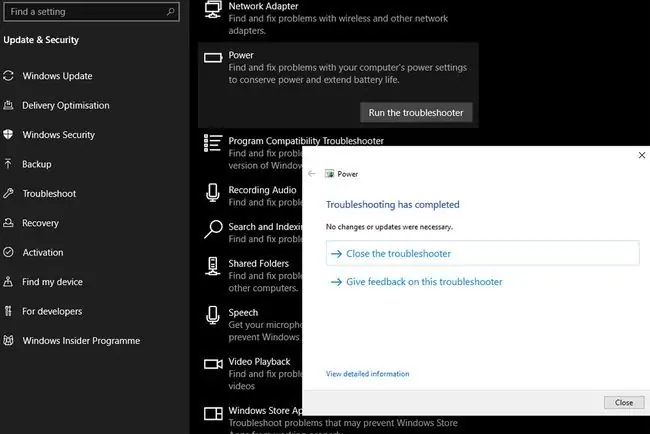
Shkaktarët e mos karikimit të baterisë së Windows 10
Arsyet pse një laptop Windows 10 nuk po karikohet përfshijnë:
- Kablloja e karikimit mund të jetë dëmtuar.
- Bateria e brendshme mund të dëmtohet.
- Një drejtues specifik mund të jetë i korruptuar.
- Priza mund të fiket.
Si të rregulloni baterinë që nuk karikohet në Windows 10
Nëse laptopi juaj është i kyçur në prizë dhe i ndezur, por ende nuk po karikohet edhe pse bateria është e ulët, provoni këto hapa për ta ngarkuar përsëri.
Nëse dyshoni se bateria e laptopit është me defekt (veçanërisht nëse është mbinxehur, e zgjatur ose ka erë qesharake), shkëputeni menjëherë. Bateritë e dëmtuara mund të rrjedhin ose të shpërthejnë.
-
Përdor një karikues dhe prizë tjetër. Provoni një karikues tjetër laptop nëse e keni të dobishëm. Gjithashtu, provoni një prizë tjetër të energjisë. Nëse zbuloni se problemi qëndron me kabllon, mund të përpiqeni të rregulloni karikuesin e prishur.
Nëse pajisja juaj është nën garanci, kontaktoni prodhuesin për të riparuar ose zëvendësuar karikuesin.
- Raportoni një raport të baterisë në Windows 10. Windows 10 ka një funksion Battery Report që ju tregon shumë për shëndetin e baterisë së laptopit. Gjithashtu mund t'ju shtyjë në drejtimin e duhur për të rregulluar problemet.
- Ekzekutoni zgjidhjen e problemeve të baterisë së Windows 10. Windows 10 ka disa mjete të integruara për zgjidhjen e problemeve që identifikojnë dhe rregullojnë problemet, duke përfshirë problemet e baterisë. Për ta përdorur atë, shkoni te Cilësimet > Përditësimi dhe Siguria > Fuqia (në seksioni Troubleshoot) > Run the Troubleshooter
-
Hiqni baterinë. Shumica e laptopëve modernë nuk të lënë të heqësh baterinë, por nëse e bën i yti, ka një truk që mund të provosh që ndonjëherë rivendos procesin e karikimit.
Hiqni baterinë, hiqeni karikuesin nga priza, më pas shtypni dhe mbani shtypur butonin power për 15 sekonda. Kjo rivendos CMOS-in e brendshëm të laptopit, i cili mund ta largojë atë nga çdo qark jo-karikues në të cilin është mbërthyer.
-
Rinstaloni drejtuesin e metodës së kontrollit të baterisë së Microsoft. Ndonjëherë një drejtues i veçantë që menaxhon procesin e karikimit mund të korruptohet pas një ndërprerjeje ose përditësimi të Windows, dhe mënyra e vetme për ta bërë atë të funksionojë përsëri është të detyrosh Windows ta riinstalojë atë.
Heqja e panelit të pasmë të laptopit dhe heqja manuale e kontakteve të baterisë ka të ngjarë të anulojë garancinë tuaj, kështu që kapërcejeni këtë hap nëse pajisja juaj është ende nën garanci.
- Kryer një Rivendosje të Sistemit të Windows. Nëse mendoni se një përditësim i Windows ose ndonjë instalim tjetër softueri shkaktoi mos karikimin e laptopit, kthejeni atë përsëri. Funksioni i rikthimit të sistemit të integruar në Windows 10 e kthen një kompjuter në atë se si ishte përpara një përditësimi. Një rivendosje e sistemit mund të rregullojë problemet e karikimit të baterisë.
-
Rivendosni Windows 10. Nëse asnjë nga rregullimet e mësipërme nuk funksionon, por jeni i sigurt se karikuesi nuk është i gabuar dhe bateria nuk është e mbaruar, rivendosni Windows në cilësimet e tij të fabrikës.
Rivendosja e Windows në cilësimet e fabrikës fshin të gjitha të dhënat personale dhe softuerin në një kompjuter, kështu që rezervoni skedarët që dëshironi të ruani.






